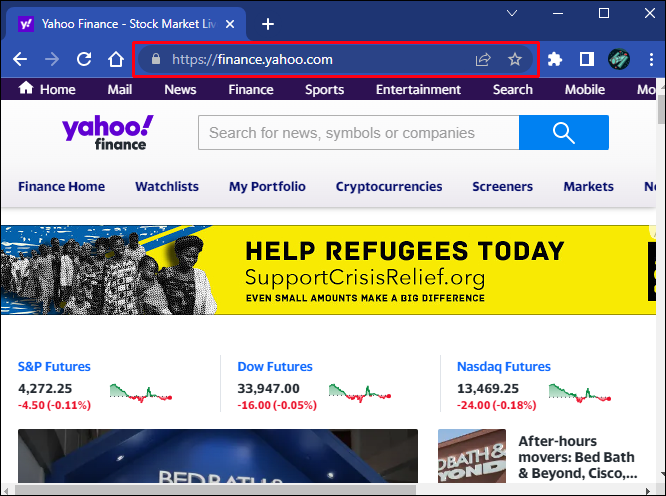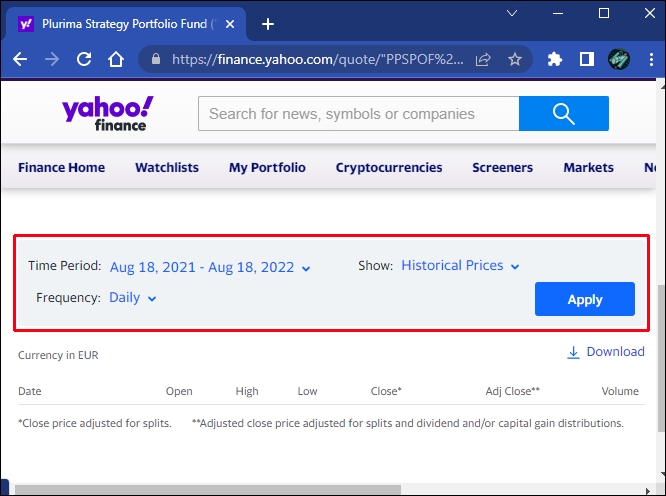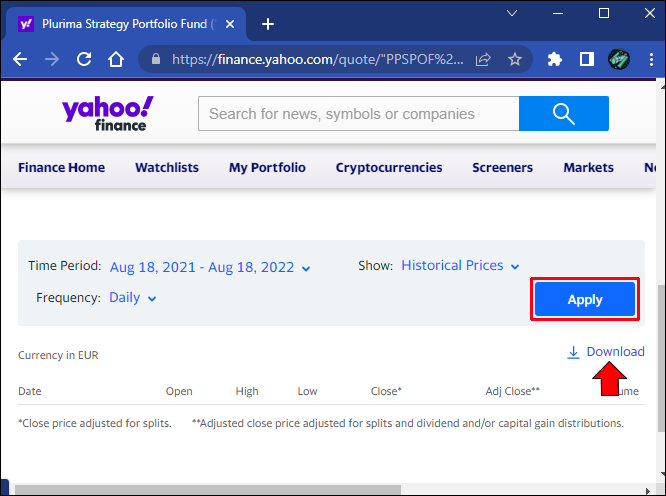Как загрузить исторические данные из Yahoo Finance
Для любого финансового анализа вам всегда потребуется собирать исторические данные об акциях компании. Yahoo Finance позволяет вам быстро получать эту информацию с необходимой вам частотой и в нужный период. Если вы захотите, вы можете получить ежедневную информацию с сегодняшнего дня до момента, когда компания впервые вышла на фондовую биржу.
Прочтите статью ниже, чтобы узнать, как загрузить исторические данные из Yahoo Finance.
Программы для Windows, мобильные приложения, игры - ВСЁ БЕСПЛАТНО, в нашем закрытом телеграмм канале - Подписывайтесь:)
Загрузка исторических данных из Yahoo Finance
Yahoo Finance позволяет загружать исторические данные о компании прямо с их веб-сайта. Вы можете быстро получить эти данные без учетной записи Yahoo Finance на своем компьютере или телефоне.
С вашего компьютера
Чтобы загрузить исторические данные с веб-сайта Yahoo Finance на свой компьютер, выполните следующие действия:
- Перейти к Яху Финанс.

- Введите цитату в поле поиска, а затем выберите цитату, чтобы просмотреть ее.


- Нажмите «Исторические данные».


- Настройте параметры «Период времени», «Данные для отображения» и «Частота».


- Нажмите «Применить», а затем «Загрузить», чтобы сохранить данные.


Файл автоматически сохранится в папке загрузок и будет готов к использованию.
С вашего мобильного телефона
- Перейти к Яху Финанс.


- Введите название компании или символ акции в поле «Поиск котировок».


- Нажмите на цитату в результатах, чтобы просмотреть ее.


- Сдвиньте меню влево и выберите «Исторические данные».


- Измените параметры «Период времени», «Данные для отображения» и «Частота».


- Нажмите «Применить» и «Загрузить», чтобы сохранить данные на телефон.


Чтобы загрузить исторические данные из Yahoo Finance на свой мобильный телефон, выполните следующие действия:
После завершения загрузки файл готов к использованию. Вам придется загрузить приложение для работы с электронными таблицами, например Google Sheets, для Андроид или iOS проанализировать результаты. Вы также можете использовать Microsoft Excel для Андроид или iOS.
Загрузка исторических данных из API
Yahoo Finance позволила пользователям загружать исторические данные через API. API был закрыт в 2017 году. Однако до сих пор существуют неофициальные API, которые выполняют ту же работу. Если вы используете один из этих API, имейте в виду, что они могут нарушать Условия обслуживания Yahoo.
Ниже приведен пример кода, который вы могли бы использовать в API Yahoo Finance и который по-прежнему будет работать в неофициальных API.
Аргументы
Ниже приведены аргументы, которые вы будете использовать для создания кода, необходимого для получения исторических данных из API:
- тикер: нечувствительный к регистру тикер акции
- start_date: дата начала данных в формате мм/дд/гггг
- end_date: дата окончания данных в формате мм/дд/гггг
- index_as_date: {Правда, Ложь}. По умолчанию будет True. Даты записей будут установлены в качестве индекса. Если значение false, даты возвращаются в отдельном столбце.
- Интервал: период времени для выборки данных. «1д» = ежедневно; «1 неделя» = еженедельно; «1мес» = ежемесячно
Как скачать исторические данные из Yahoo Finance API
Определив, какими будут ваши аргументы, вы можете создавать свой код. Ниже приведен пример кода для получения еженедельных исторических данных с Amazon.
из yahoo_fin.stock_info импортируйте get_data()
amazon_weekly= get_data(“amzn”, start_date=”04.12.2009″, end_date=”04.12.2019″, index_as_date = True, интервал=”1 неделя”)
amazon_weekly
Вы можете отредактировать код, включив в него предпочтительные аргументы, и API получит необходимые исторические данные. Когда все будет готово, скопируйте код в API и запустите его.
Программы для Windows, мобильные приложения, игры - ВСЁ БЕСПЛАТНО, в нашем закрытом телеграмм канале - Подписывайтесь:)
Имейте в виду, что, поскольку API не являются официальными, они могут возвращать не все данные или предоставлять неточные данные. Поскольку API Yahoo Finance больше не существует, улучшить его невозможно.
Загрузка исторических данных из Yahoo Finance для использования с Excel
Веб-сайт Yahoo Finance позволит вам загружать исторические данные в формате CSV. Затем вы можете открыть эти данные в Excel и переформатировать их, включая изменение типа файла.
С вашего компьютера
Чтобы загрузить исторические данные Yahoo Finance в Excel на свой компьютер, следуйте инструкциям ниже:
- Перейти к Яху Финанс.

- Введите цитату в поле поиска и выберите цитату из результатов поиска, чтобы просмотреть ее.


- Нажмите «Исторические данные».


- Настройте параметры «Период времени», «Данные для отображения» и «Частота».


- Нажмите «Применить», а затем «Загрузить», чтобы сохранить данные в формате CSV.


Данные будут автоматически загружены на ваш компьютер в формате CSV. Вы можете открыть набор данных и изменить «Сохранить как» на лист Excel.
С вашего мобильного устройства
Чтобы загрузить исторические данные Yahoo Finance в Excel на свой мобильный телефон, выполните следующие действия:
- Перейти к Яху Финанс.


- Найдите поле «Поиск котировок» и введите название компании или символ акции.


- Нажмите на цитату в результатах поиска.


- Сдвиньте меню влево и выберите «Исторические данные».


- Настройте параметры «Период времени», «Данные для отображения» и «Частота».


- Нажмите «Применить», а затем «Загрузить», чтобы сохранить данные в формате CSV.


Данные автоматически загрузятся на ваш телефон в формате CSV. Чтобы просмотреть или изменить формат файла CSV, вам понадобится приложение Excel из Google Play Маркет для устройств Android или Apple App Store для айфонов.
Yahoo Finance: краткие истории
Yahoo Finance делает загрузку исторических данных быстрой и простой. Вы можете загрузить данные на свой компьютер или телефон, чтобы быть уверенными, что у вас есть нужные данные, когда они вам нужны больше всего.
Вы загрузили исторические данные с Yahoo Finance? Какой метод вы использовали? Дайте нам знать все об этом в комментариях ниже!